
- •Самостійна робота №5
- •Закладка
- •Нумерованные названия
- •Вставка текущего времени и даты
- •Вставка специальных символов
- •Вставка в документ растровых и векторных рисунков
- •Создание рисунка с помощью панели инструментов Рисование
- •Форматирование рисунка
- •Панель инструментов Настройка изображения
- •Создание красочно оформленного текста с помощью WordArt
Самостійна робота №5
Розділ 1: Microsoft Word.
Тема: Використання меню Вставка. Вставляння та форматування малюнка у Word.
План:
Закладка.
Перехресне посилання.
Нумеровані назви.
Виноски.
Вставка поточного часу і дати.
Вставка спеціальних символів і знаків.
Вставка в документ растрових і векторних малюнків.
Створення малюнка за допомогою панелі інструментів Рисование.
Форматування малюнка.
Панель інструментів Настройка изображения.
Створення барвисто оформленого тексту за допомогою WordArt.
Мета навчальна: ознайомитися з можливостями меню Вставка, навчитися додавати та форматувати малюнки у середовищі Microsoft Word 2003.
Мета виховна: підкреслити основну думку теми, що висвітлюється, привчити до самостійного аналізу матеріалу.
Закладка
В повседневной жизни мы используем закладку, чтобы быстро найти интересующее нас место в документе. Аналогично в Word закладкой называется фрагмент текста, рисунок или таблица, которые используются для быстрого перехода в нужное место документа. Закладку можно использовать для создания и нумерации перекрестных ссылок. При печати закладка не выводится.
В окне Закладка (Bookmark) в поле Имя закладки (Bookmark name) введите имя или выберите его из списка и щелкните кнопку Добавить (Add) (рис. 8.1). Имя закладки может содержать символы алфавита, цифры или знак подчеркивания. Оно не должно начинаться с цифры или знака подчеркивания. Если указать имя существующей закладки, она будет перемещена на новое место.
Чтобы просмотреть список закладок в алфавитном порядке, установите переключатель в группе Сортировать no (Sorted by) в положение имени (Name).
Для просмотра закладок в порядке их расположения в документе установите переключатель в положение позиции (Location).
Нажмите кнопку Удалить (Delete) для удаления выделенной закладки из текста документа. Выделенный в качестве закладки текст останется без изменения.
Выделенный как закладка фрагмент текста отображается на экране в квадратных скобках, например [рисунки]. При этом должен быть установлен флажок закладки (Bookmarks) на вкладке Вид (View) в диалоговом окне, отображаемом на экране после выбора команду Параметры (Options) в меню Сервис (Tools).
Переход к закладке
Перейти к закладке можно несколькими способами:
выбрать команду Закладка (Bookmark) в меню Вставка (Insert), выделить имя закладки в списке и нажать кнопку Перейти (Go To) (рис. 8.1). После перехода на нужную позицию нажмите кнопку Закрыть (Close);
выбрать команду Перейти (Go To) в меню Правка (Edit), выделить элемент Закладка (Bookmark) в списке Объект перехода (Go to what), указать имя закладки в поле Введите имя закладки (Enter bookmark name) и нажать кнопку Перейти (Go To).
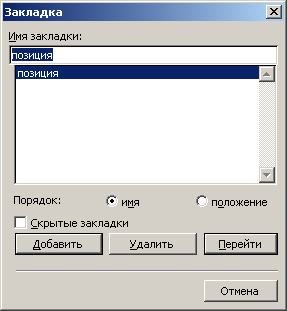 Рис.
8.1 Диалоговое окно Закладка
Рис.
8.1 Диалоговое окно Закладка
Нумерованные названия
Word позволяет к определенному объекту документа: рисунку, таблице, диаграмме добавить нумерованное название, т.е. название объекта и его порядковый номер, например, «Рис. 1», «Рис. 2» и т.д. При добавлении или удалении объекта, номера остальных объектов, принадлежащих к этому названию, автоматически обновляются, т.е. если вы вставите в середине документа рисунок и дадите ему номер, то все последующие номера рисунков автоматически изменятся. Текст нумерованного названия условно можно разделить на три части: постоянную, автоматическую нумерацию и текст, вводимый пользователем. Например, в нумерованном названии «Таблица 1. Модели компьютеров» слово «Таблица» относится к постоянной части, «1» — поле, имеющее автоматическую нумерацию, «Модели компьютеров» — текст, вводимый пользователем. На нумерованные названия можно ссылаться в перекрестной ссылке.
В открывшемся диалоговом окне в раскрывающемся списке подпись выберите тип объекта, к которому относится название: таблица, рисунок, формула (рис. 8.3).
В поле Название (Caption) сразу после номера введите текст названия.
В раскрывающемся списке положение (Position) выберите размещение названия относительно объекта: Под выделенным объектом (Below selected item) или Над выделенным объектом (Above selected item).
Кнопка Удалить (Delete Label) дает возможность удалить название, которое вам больше не понадобится.
Нажмите кнопку Ок для вставки названия.
 Рис.
8.3 Диалоговое окно, позволяющее
автоматизировать вставку порядкового
номера объекта
Рис.
8.3 Диалоговое окно, позволяющее
автоматизировать вставку порядкового
номера объекта
При желании вы можете вставлять нумерованные названия в позицию расположения курсора без выделения какого-либо элемента.
Создание новых названий для нумерации
Если вам надо ввести новое название для нумерации, например, рис. вместо слова рисунок, предлагаемого Word, то в диалоговом окне Название нажмите кнопку Создать (New Label) (рис. 8.3). Откроется диалоговое окно Новое название (New Label) (рис. 8.4). Новое название введите в поле Название (Label).
 Рис.
8.4 Диалоговое окно, позволяющее создать
новое название
Рис.
8.4 Диалоговое окно, позволяющее создать
новое название
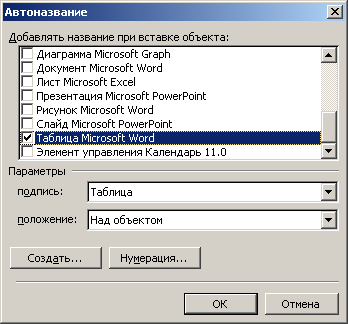 Рис.
8.5 Выбор объекта, при вставке которого
будет автоматически добавляться название
и порядковый номер
Рис.
8.5 Выбор объекта, при вставке которого
будет автоматически добавляться название
и порядковый номер
Автоматизация вставки нумерации подписи к объекту
При желании, вы можете автоматизировать вставку нумерации подписи к объекту. Например, при вставке таблицы будет автоматически появляться надпись «Таблица» и указываться ее порядковый номер.
Включение номера главы в название объекта
Предусмотрена возможность включения в название объекта номера заголовка определенного уровня, например, дать рисунку номер 8.5, где 8 указывает номер главы (заголовок первого уровня). В этом случае необходимо для названия глав документа использовать определенный стиль, например, Заголовок 1 (Heading 1), и не применять этот стиль ни к какому другому тексту документа.
Для включения номера в название выполните следующие действия:
Выберите команду Список (Bullets and Numbering) в меню Формат (Format), а затем откройте вкладку Многоуровневый (Outline Numbered).
Выберите формат номера, связанный с названиями глав, например, Глава 1 (Chapter 1), и нажмите кнопку Изменить (Customize).
 Рис.
8.6 Внесение изменений в нумерованный
список
Рис.
8.6 Внесение изменений в нумерованный
список
В поле формат номера (Number format) введите название Глава.
В списке начать с (Start at) установите номер главы и нажмите кнопку ОК.
Выберите команду Ссылка (Reference), Название (Caption) в меню Вставка (Insert).
Нажмите кнопку Нумерация (Numbering) (рис. 8.5). Откроется диалоговое окно Нумерация названий (Caption Numbering) (рис. 8.6). Установите флажок Включить номер главы (Include chapter number). Задайте разделитель, например, точку. Перед номером рисунка или таблицы будет автоматически указываться номер главы.
Сноски
Сноски используются в публикациях для создания ссылок на первоисточники или для пояснения фрагментов текста. Число, символ или комбинация символов, показывающие, что для этого места документа имеются дополнительные сведения, называются знаком сноски, так, если знаком сноски будет цифра 5, например, платы5, то можно посмотреть дополнительные сведения, приведенные под номером 5 (рис. 8.7).
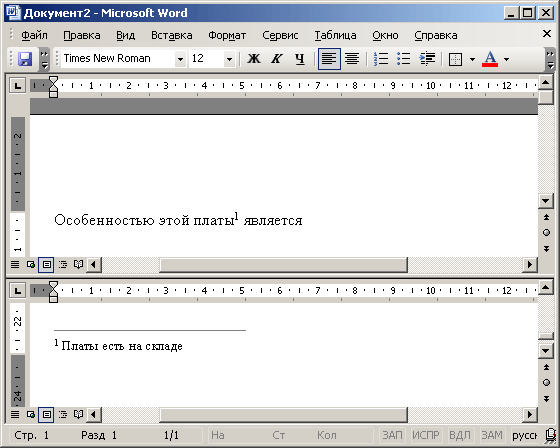 Рис.
8.7 Окно документа, имеющего сноску
Рис.
8.7 Окно документа, имеющего сноску
Сноски делятся на обычные и концевые. Обычная сноска располагается внизу страницы, концевая в конце раздела или документа. В качестве обычных сносок используют знаки типа «*» или числа, в качестве концевых сносок — числа. При работе в обычном режиме, режиме структуры и веб-документа область сносок располагается в отдельной части окна с собственными полосами прокрутки.
Чтобы создать сноску, установите курсор на месте вставки и выберите в меню Вставка (Insert) команду Ссылка (Reference), Сноска (Footnote).
В открывшемся диалоговом окне (рис. 8.8) в группе Положение (Location) положением переключателя задайте, какие будут вставляться сноски: обычные сноски (Footnote) или концевые сноски (Endnote).
В разделе Формат (Format) выберите Формат номера (Number format).
Кнопка Символ (Symbol) вызывает окно, в котором можно выбрать специальный символ в качестве знака сноски.
После нажатия кнопки ОК окно документа разделится. В одном окне будет отображен документ, в другом — сноска. Текст сноски вводится в окно сноски.
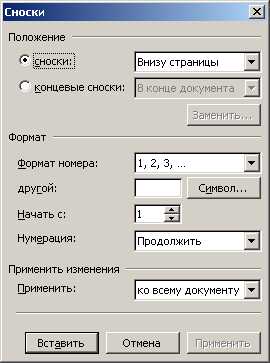 Рис.
8.8 Диалоговое окно, используемое для
задания параметров сноски
Рис.
8.8 Диалоговое окно, используемое для
задания параметров сноски
Текст сноски можно форматировать, как и остальную часть документа. Его размещение можно просмотреть в режиме разметки страницы. В дальнейшем, чтобы открыть область сносок, надо дважды щелкнуть знак сноски или выбрать команду Сноски (Footnote) в меню Вид (View).
